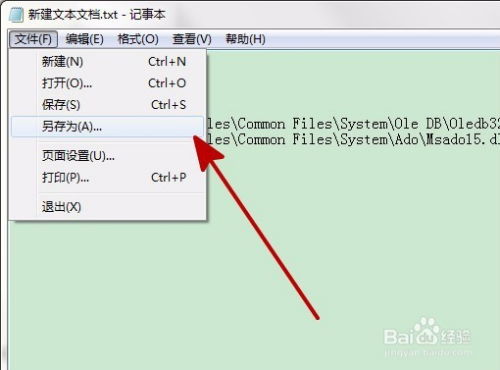如何解决SD卡无访问权限问题
SD卡没有访问权限怎么办

SD卡作为移动设备常用的扩展存储设备,为我们提供了大量的存储空间,方便我们存储照片、视频、音乐和其他文件。然而,有时候我们会遇到SD卡无法访问的问题,特别是当系统提示我们没有访问权限时。这可能会给我们带来诸多不便。那么,SD卡没有访问权限时,我们应该如何解决呢?下面将从多个角度详细探讨这个问题。

一、检查物理连接
1. 重新插拔SD卡

如果SD卡是可移动的,例如使用在手机或读卡器上,我们首先应该尝试重新插拔SD卡。有时候,由于接触不良,SD卡可能无法正常读取。重新插拔可以重新建立连接,解决连接问题。
2. 检查读卡器或设备端口
如果你在使用读卡器连接SD卡到电脑,确保读卡器没有损坏,并且电脑的USB端口正常工作。可以尝试更换USB端口或读卡器,以确认问题是否与连接硬件有关。
3. 清理连接点
长时间的使用或频繁的插拔可能会导致SD卡的金属接触片氧化或沾染灰尘。此时,可以使用橡皮轻轻擦拭SD卡的金属接触片,或者使用气罐清理连接点,确保良好的电接触。
二、检查设备和系统设置
1. 重启设备
无论是手机还是电脑,有时候简单的重启可以解决许多暂时性的问题,包括与SD卡连接相关的问题。重启后,重新尝试访问SD卡,看是否解决了问题。
2. 检查SD卡状态
在手机或电脑的设置中,找到存储或存储设备选项,检查SD卡的状态和可用空间。有时候,SD卡可能需要被格式化或修复,以恢复其正常工作状态。
3. 授予应用访问权限
在Android手机上:
要允许特定应用访问SD卡,你需要在设备的“设置”中找到“应用管理”或“应用和通知”。在显示的应用列表中,找到你想要修改权限的应用,进入其详细信息页面。在权限部分,找到与存储相关的权限选项,并确保它被激活。
在Windows系统中:
如果Windows系统因为权限问题无法读取SD卡,可以右键点击SD卡的图标,选择“属性”,在弹出的窗口中选择“安全”选项卡,然后设置SD卡的权限,确保系统可以正常读取SD卡。
4. 文件系统兼容性
确保SD卡的文件系统与设备兼容。例如,一些设备可能不支持NTFS文件系统,而更支持FAT32或exFAT文件系统。如果文件系统不兼容,你可能需要将SD卡格式化为兼容的文件系统。
三、检查SD卡健康状态
1. 尝试使用其他设备
将SD卡连接到其他设备(如另一台电脑或另一部手机),检查是否能正常访问。如果其他设备也无法访问,可能是SD卡本身存在问题。
2. 数据恢复
如果SD卡损坏,可能会导致数据丢失。此时,你可以尝试使用专业的数据恢复软件,如数据蛙恢复专家,来扫描并恢复SD卡上的数据。请注意,在数据恢复过程中,尽量避免对SD卡进行写操作,以防止数据进一步损坏。
3. 专业维修
如果SD卡出现严重损坏,建议寻求专业人员的帮助。他们有更专业的工具和技术,可以更好地诊断和修复SD卡的问题。
四、更新软件和驱动程序
1. 更新设备系统
确保你的手机、电脑或其他设备的系统和相关驱动程序是最新版本。系统更新可能包含修复与存储设备连接相关的问题的更新。
2. 更新读卡器驱动程序
如果你使用的是读卡器,确保读卡器驱动程序是最新的。有时,旧的驱动程序可能无法与最新的操作系统或设备兼容。
五、解决应用问题
1. 尝试使用其他应用
有时候,默认的文件管理应用或相册应用可能存在问题,导致无法访问SD卡。此时,你可以尝试使用其他文件管理应用或相册应用,看看是否能正常访问SD卡。
2. 开发者权限配置
如果你是开发者,并且希望在应用中获取SD卡操作权限,你需要在应用的AndroidManifest.xml文件中进行相应的配置,并在应用运行时向用户请求这些权限。
六、备份和恢复出厂设置
1. 备份数据
在尝试任何可能导致数据丢失的操作之前,务必先备份SD卡上的重要数据。可以使用云服务、外部硬盘或其他存储设备来备份数据。
2. 恢复出厂设置
如果以上方法都无效,最后的选择是备份手机上的数据,然后进行恢复出厂设置。请注意,这将删除手机上的所有数据,包括SD卡上的数据(如果设置了自动同步,则可能会恢复部分数据)。恢复出厂设置后,重新尝试访问SD卡,看是否解决了问题。
七、其他注意事项
1. 购买质量可靠的SD卡和读卡器
在购买SD卡和读卡器时,选择质量可靠的品牌和型号。质量较差的SD
-
 手机SD卡无法读取?这里有解决办法!资讯攻略11-28
手机SD卡无法读取?这里有解决办法!资讯攻略11-28 -
 华为C8825D手机C卡无信号怎么办?资讯攻略12-10
华为C8825D手机C卡无信号怎么办?资讯攻略12-10 -
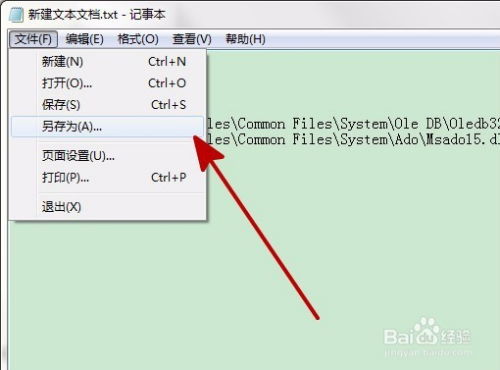 C盘无法访问?教你轻松解决电脑磁盘拒绝访问的问题!资讯攻略01-17
C盘无法访问?教你轻松解决电脑磁盘拒绝访问的问题!资讯攻略01-17 -
 苹果手机微信无法访问相册?快速解决方法来了!资讯攻略12-05
苹果手机微信无法访问相册?快速解决方法来了!资讯攻略12-05 -
 轻松解决!拷贝U盘文件提示需要everyone权限的窍门资讯攻略02-20
轻松解决!拷贝U盘文件提示需要everyone权限的窍门资讯攻略02-20 -
 访问QQ空间提示“无权限-访问受限”,原因何在?资讯攻略04-16
访问QQ空间提示“无权限-访问受限”,原因何在?资讯攻略04-16